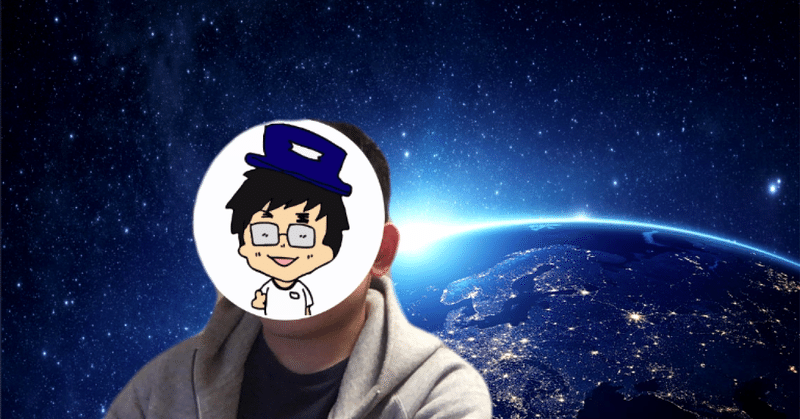
Snap Camera + Lens Studioでビデオチャット用のお面を手軽に作る
リモートワークしてると普通のビデオチャットに飽きてくるので、ちょっと遊び心のあるものにしたくなりませんか? 今回は Snap Camera と Lens Studio で自作アイコンでお面を作ろうの巻です。
※アイキャッチの画像は Snap Camera + Zoomの仮想背景の合わせ技です。
Snap Cameraとは
Snapchatと呼ばれる写真動画共有SNSの動画エフェクト機能を、デスクトップ用途に切り出したものです。以下からダウンロードできます。
コミュニティーのエフェクトが使えるので、このアプリ単体でもそこそこ遊べます。画像のブラウン管の顔は「computer head」あたりでアプリ検索すると見つかると思います。Snow みたいな感じですね。エフェクトはLensと呼ばれてます。
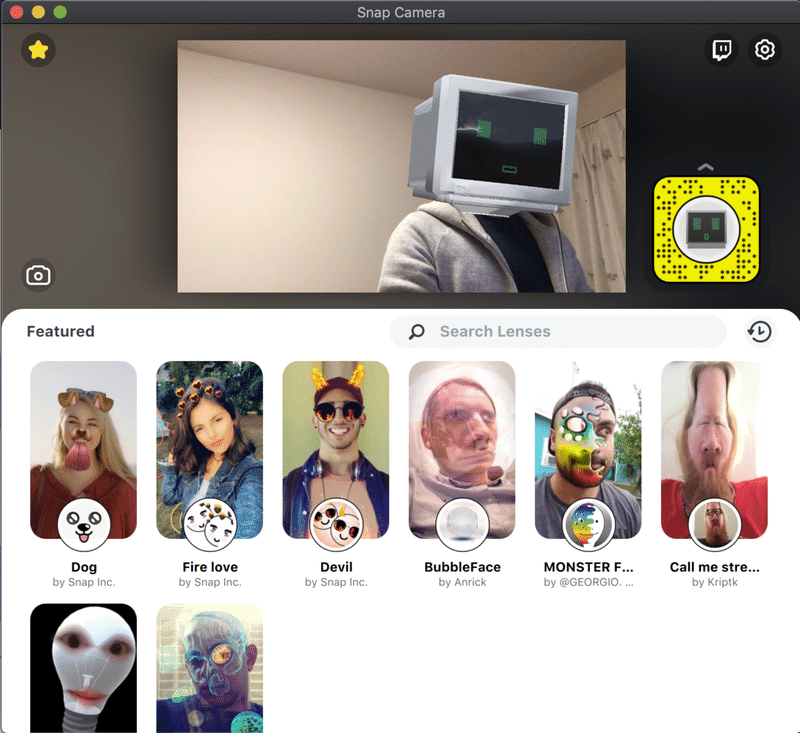
仮想カメラとして認識されるので、Zoomのビデオソースとして使えます。これでエフェクト付きでビデオチャットができるようになりました。確認してないけどGoogle Hangoutsやappear.inでも動くと思う。
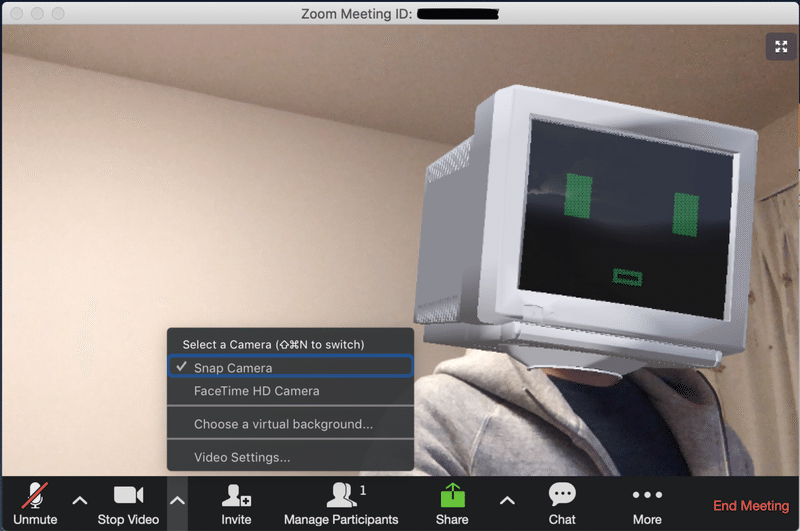
自作Lensを作る
Lens作成用の専用ソフト Lens Studio を使います。
1から作るとダルいので、File > New Project from Template > 2D > 2D Objects のテンプレートで作ると良いです。それでも面倒なあなたへ、テンプレートファイルをこの記事の最後に置いときました。画像差し替えるだけでいけると思います。自由にお使いください。
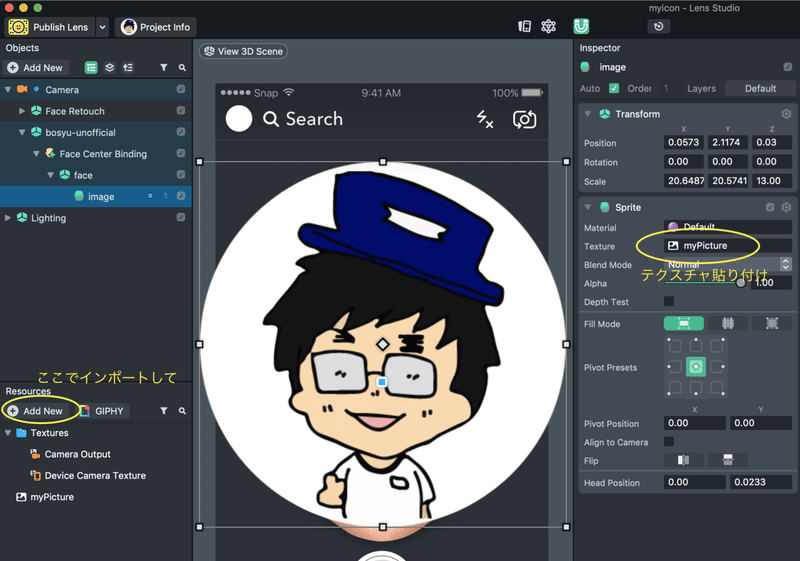
テクスチャインポートして貼り付ければもうLens完成です。スクリーンショットではカットしてありますが、右側にプレビュー画面が出るので、そこで試すといいでしょう。
一通り確認したら 左上の Project Info からLens名などのメタ情報を変更しましょう。
その後、左上のPublish Lensからアップロードします。(なお本番にアップロードしないとSnap Cameraで読めません。)Snapchatのアカウントが必要になるのでよしなに作成してください。
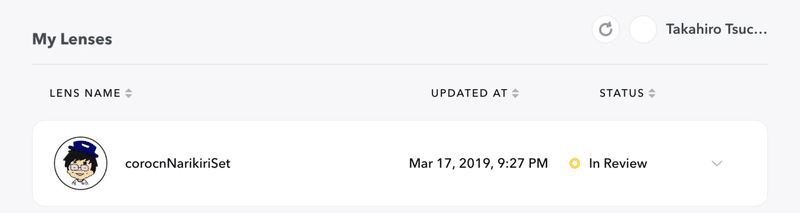
アップロードすると In Review 状態になりますが、少し待てば Live 状態になって世界中に公開されます。
自作Lensを使う
公開したLensを使ってみます。Lens公開時にも開いた My Lenses からシェアコードをコピーします。
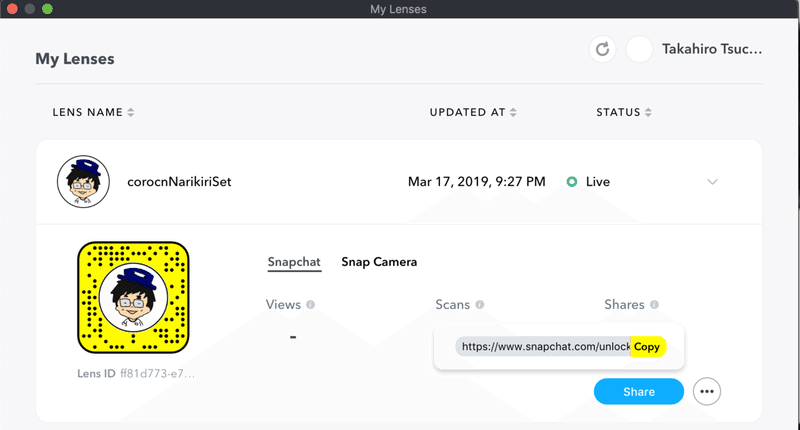
それをSnap Cameraの検索窓に貼り付けると検索でヒットするはずです。
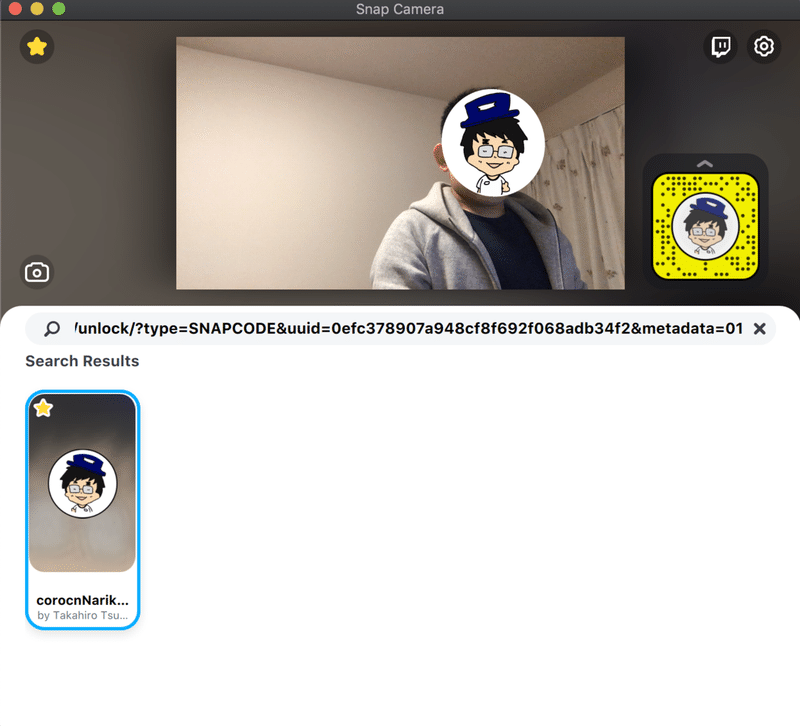
実はこのURL使った検索機能、私が作ったときは実装されてなくて、公式に要望投げたら1日足らずで実装してアップデートかかったので凄いなって思いました。
反転が気になる場合は ZOOM側のオプションの Mirror my video で切り替えれます。
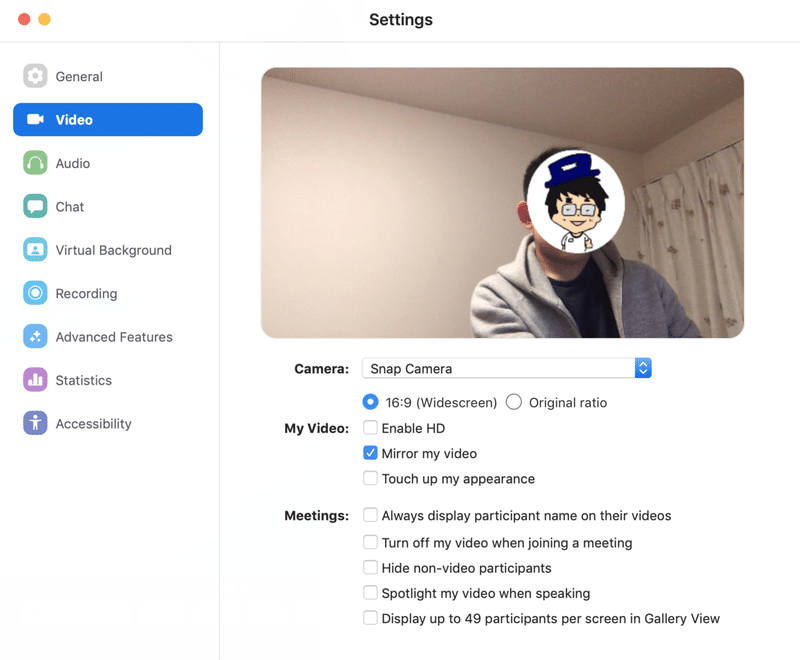
最後に注意点ですが、
・顔認証して追従しているため、手で口を覆ったりすると追従できなくなって素顔が出るので気をつけて。
・そこそこCPU食います。常用すると正直重いですw
まとめ
顔出したくないけど、存在感をアピールしたいあなたにオススメ。1時間ぐらいでさっと作れます。
今回作ったLensとプロジェクトファイル一式
この記事が気に入ったらサポートをしてみませんか?
